Excel中进行利用函数生成大量数字的操作技巧
发布时间:2017-06-15 18:48
相关话题
案例教学时,手头没有现成的数据怎么办?这里,如何利用函数,在Excel表格中随机自动生成大量数字。今天,小编就教大家在Excel中进行利用函数生成大量数字的操作技巧。
Excel中进行利用函数生成大量数字的操作步骤
打开一个空白的Excel表格 ,这就是我们需要填充大量数据的空白表格。
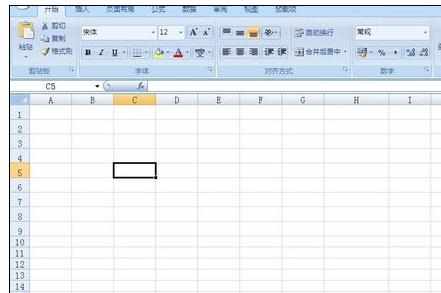
选择需要填充数字的区域,可以根据个人要求也可以随机选择。这里,我选择了A1:K25 如下图示。
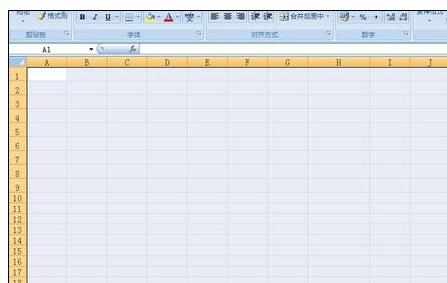
不需要单击鼠标,直接通过键盘输入函数=randbetween(0,100) 注:randbetween函数是用于生成某个数到某个数之间的随机整数。括号内用于设置数值范围。
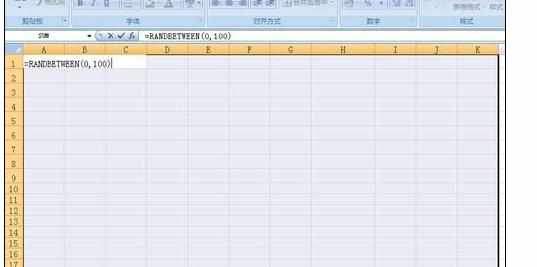
按Ctrl+Enter快捷键 此时 Excel表格中已经随机自动生成了0到100之间的数字了 如下图所示。
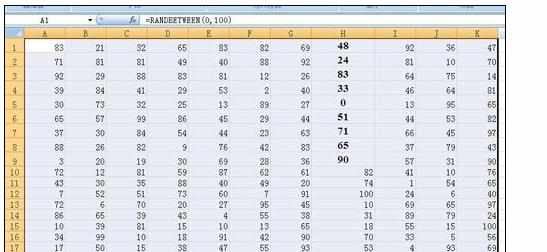

Excel中进行利用函数生成大量数字的操作技巧的评论条评论